
うーん良い方法無いかなぁ・・・



どうしました?



いやぁ、大したことじゃないんだけど



Excelやスプレッドシートで、
連番・ナンバリングするときの正解がわからなくて



どういうことですか?
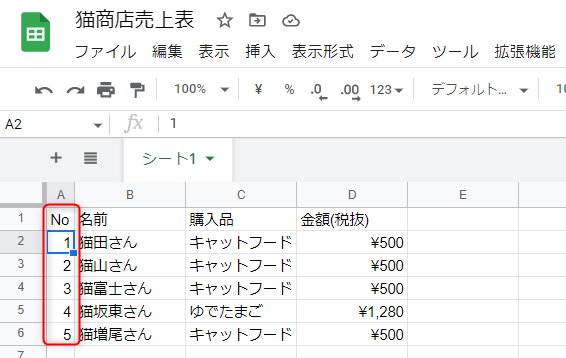
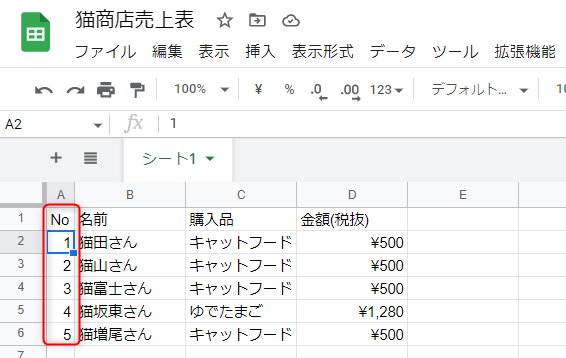



A列の話なんですけど・・・



(猫の世界でも坂東さんはゆでたまご好きなんだ)



分かりました!連番やナンバリングする際、
わたしがようやく辿りついた方法をお教えします!



じぶんでハードルあげるタイプ嫌いじゃありません!
よろしくお願いします!
結論:「SEQUENCE」の関数を使う
このあと物語風にブログ記事を更新していきますが、結論としては「SEQUENCE」の関数を使うことです。
お時間ある方で詳細を知りたい方は、ぜひ最後までブログ記事をご覧ください!



そもそも連番・ナンバリングするのは良いことですよね



表内の情報をつたえたいとき、
「NO.3を見てください」といえば早いです。



てへへ



さて、今はどのようにやっているのですか?



え~と。
セルの右下あたりをマウスで下にスゥ~っとするやつを使っていました!



オートフィルですね



オートフィルについては以下のブログ記事に詳しく書かれていますよ♪





それだとストレスだったんですよね



そう・・・



それだと行を消したときに
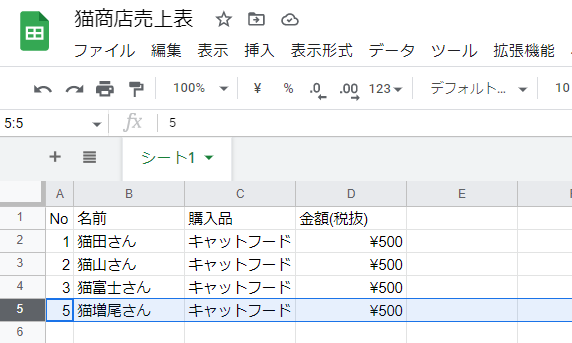
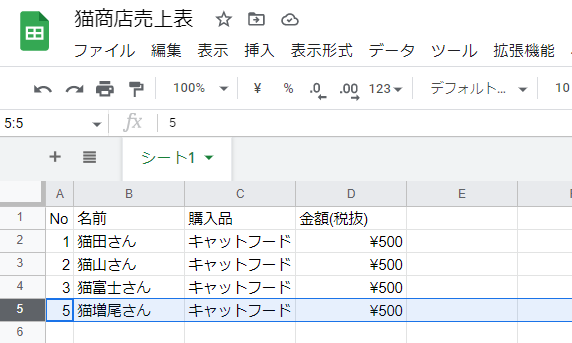



「4」が消えてしまうんです!!



また、セルの右下あたりをマウスで下にスゥ~ってしないといけない…



オートフィルですね



ちなみに先ほどから「行」や「列」と言っていますが、
覚え方としては、以下の画像を参考にしてください。
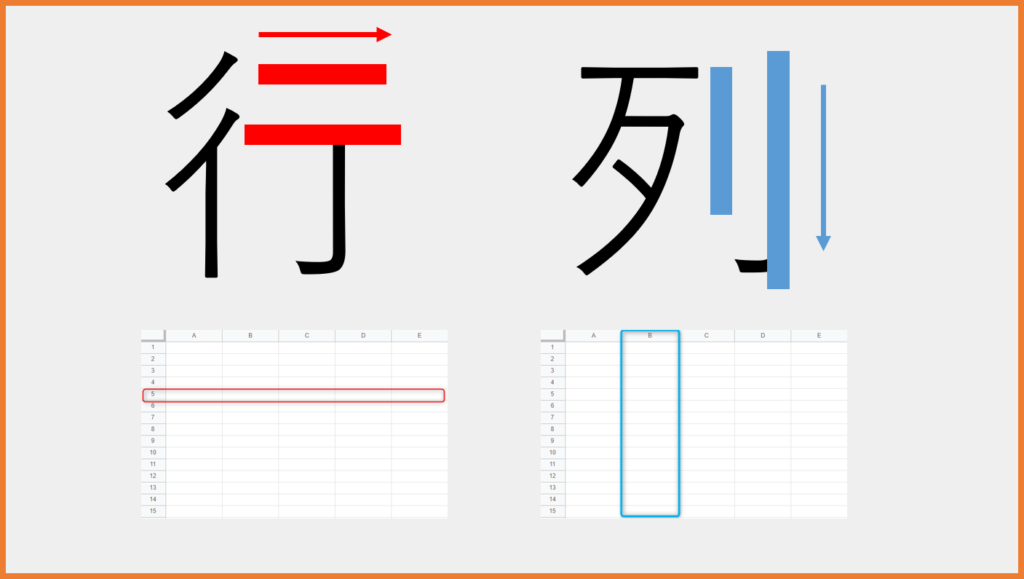
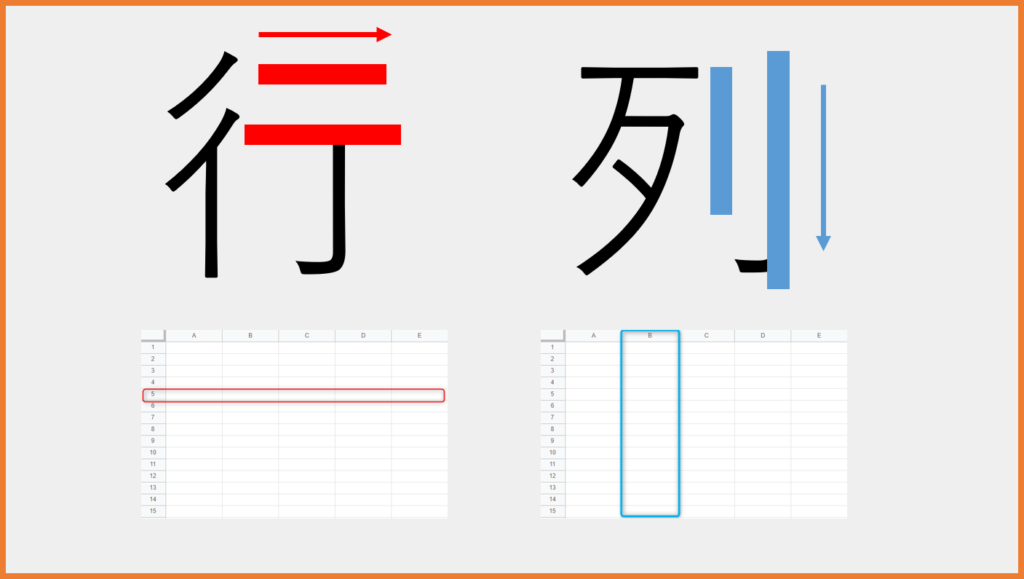



うんうん
それだとその問題は解決できそうです♪



えぇほんとですか!?
教えてください!



「SEQUENCE」の関数を使えば大丈夫です♪
連番・ナンバリングに適したSEQUENCE関数の使い方



実は私も同じ悩みを抱えていました。
そしてこの方法を知る前は、「+1」で対応してましたね。
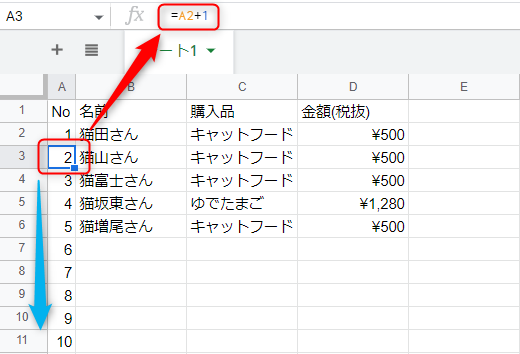
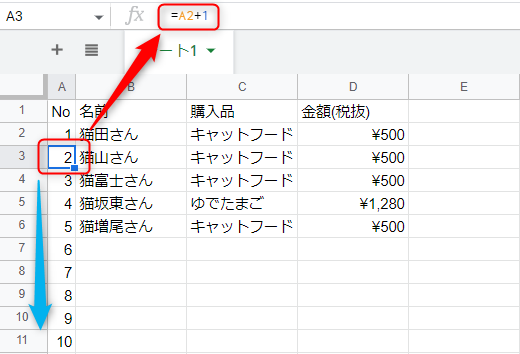
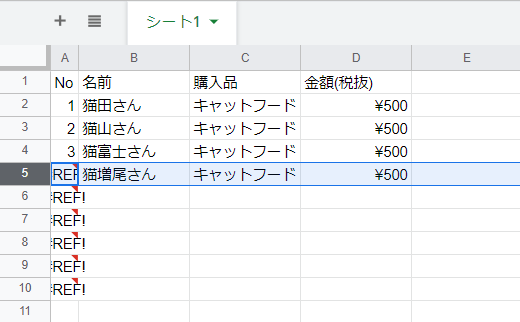
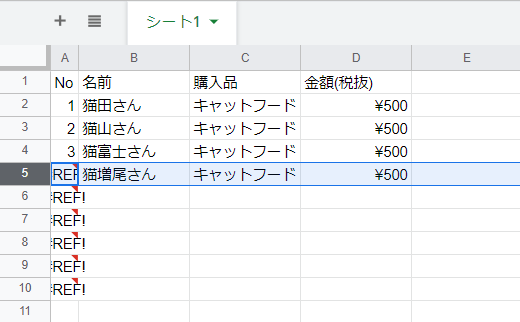



これだと再度オートフィルする必要はありましたが、
オートフィルだけで行うより楽に、連番・ナンバリングができました。



Excelのバージョンが低くてSEQUENCE関数が使えない方は、
この方法を試してみてください。



ふーん



「余談はいいから」という反応やめてください



そこで、SEQUENCE関数に出会ったんです!



へー



そう、これで長年の悩みだった・・・



ご、ごめんなさい・・・
関心もって返事するから早く教えてください・・・



仕方ありませんね。
Excelやスプレッドシートには複雑な関数もありますが、
「SEQUENCE」の使い方はいたって簡単です♪
se まで入力したら予測変換で「SEQUENCE」が出てきます。8文字と少し長いので、「se」だけ覚えておけば大丈夫です。
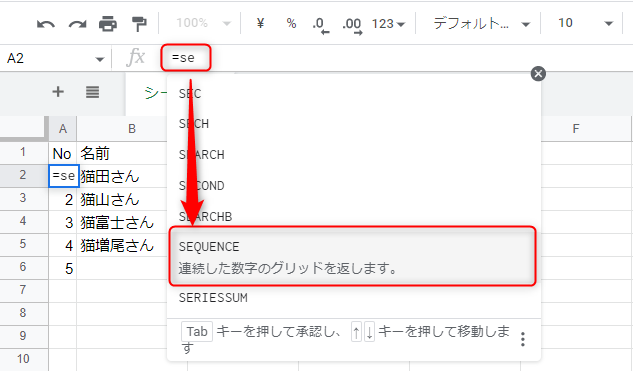
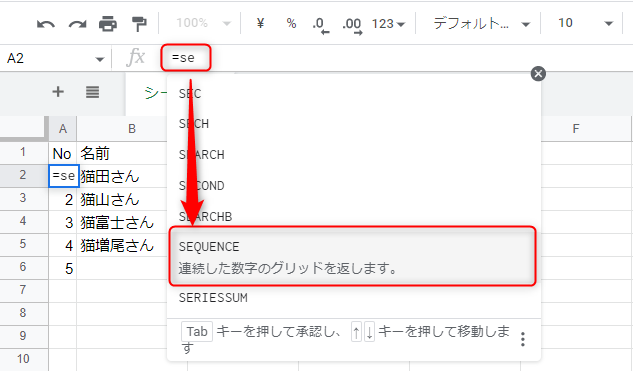
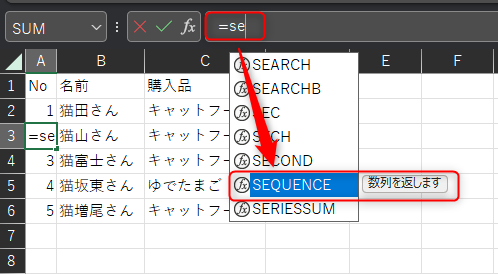
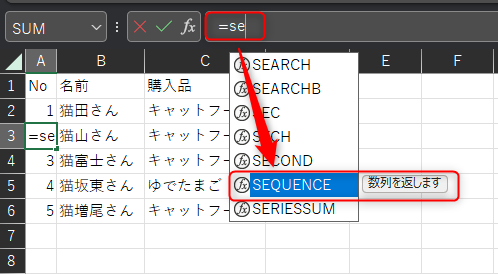
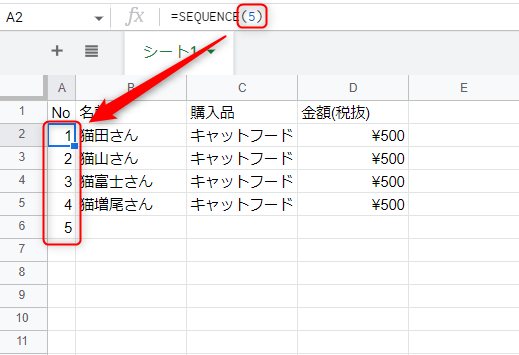
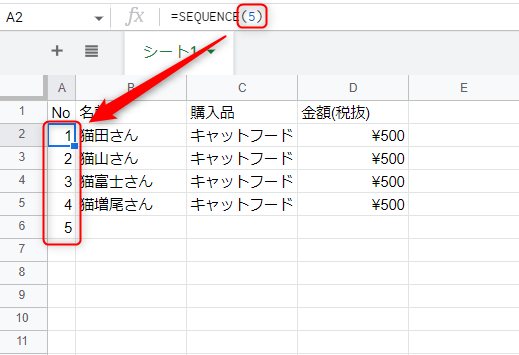
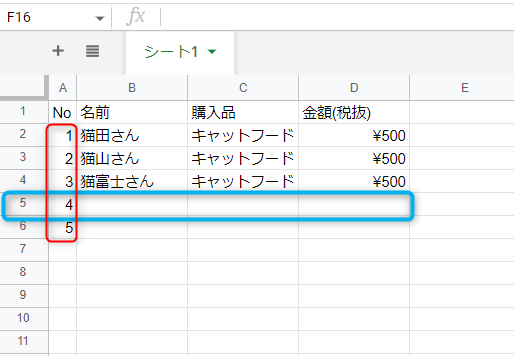
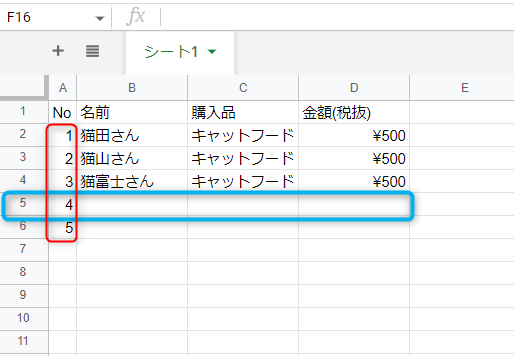



す、すごい!!
まさにこれがしたかったんです!!



てへへ



そうですよね。
よかったです♪
まとめ



いやぁ長年のちょっとしたストレスが解消されてよかった



わかります。



ちなみにですけど、行を消したときそのまま連番・ナンバリングの数を減らしたい方にはおすすめできません。



また、行を消しても連番の数に変化はありませんので、
最初に入力する値は大きめに設定しておくと、途中細かく足したり引いたりしなくて済みます!



よーしこれで猫坂東さんにも喜んでもらえるぞぉ!



(猫坂東さん何者なんだろう)
ホームページにはたくさんのブログ記事が用意してあるので、チェックしてみてください!
記事の内容が良ければ「役にたった」ボタンのクリックもお願いします♪


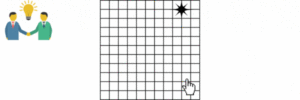

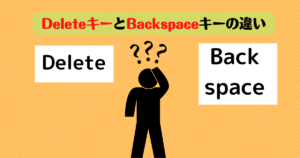
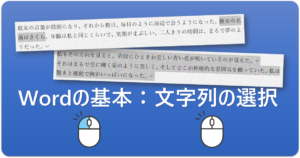

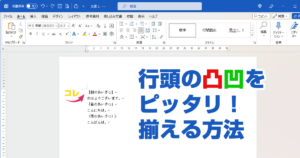


質問などあれば気軽に書き込んでくださいね♪